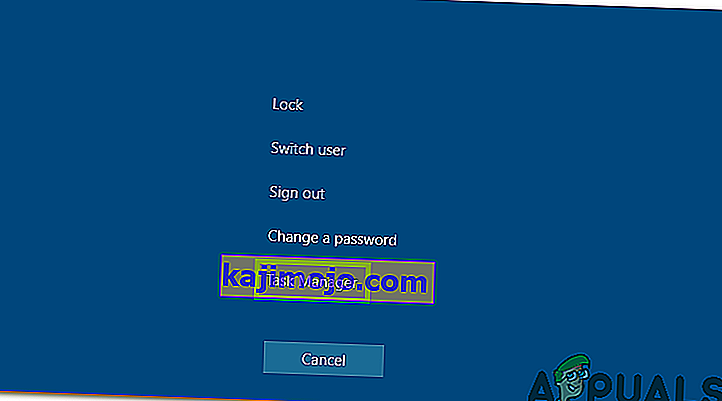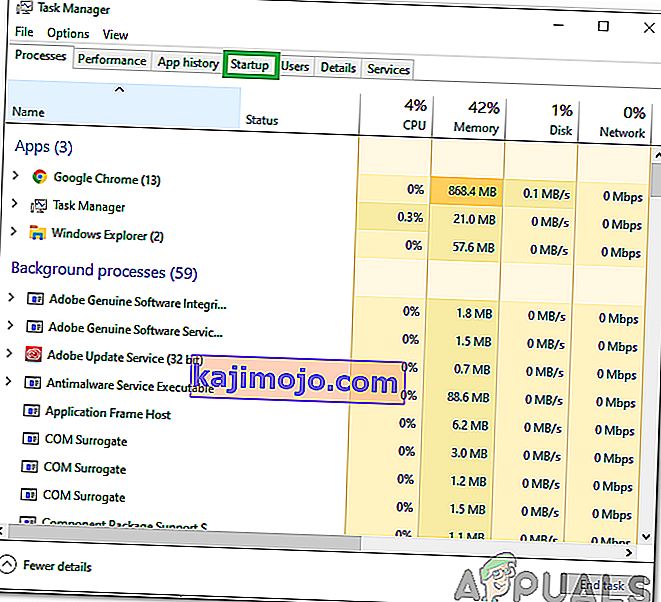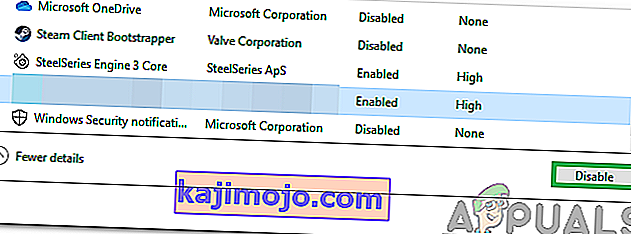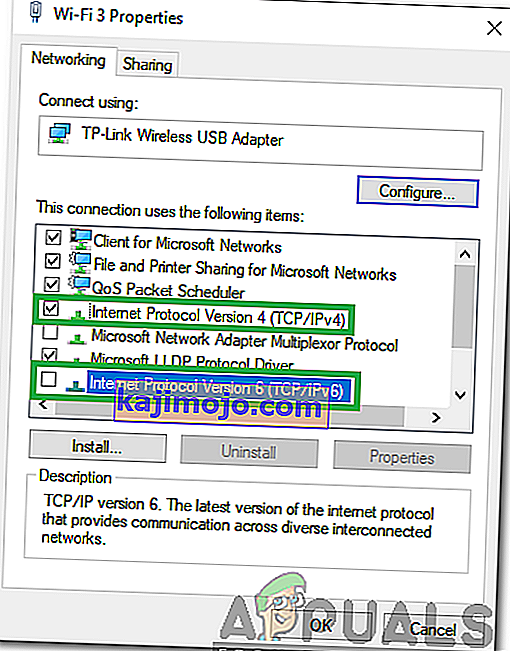PUBG (Players Unknown's Battlegrounds) on üks populaarseimaid võitluskunstide mänge ja on üks esimesi, kes selle žanri populaarseks tegi. Mängu mängijate arv on üle 50 miljoni inimese ja see saab arendajatelt regulaarselt värskendusi. Kuid üsna hiljuti on matšile pääsemise ajal palju teateid veast „ Serverid on liiga hõivatud, palun proovige hiljem uuesti ”.

Mis põhjustab PUBG-is vea „Serverid on liiga hõivatud”?
Pärast mitmelt kasutajalt arvukate teadete saamist otsustasime probleemi uurida ja töötasime välja lahenduste komplekti, mis lahendas selle enamiku meie kasutajate jaoks. Samuti uurisime põhjuseid, mille tõttu see viga käivitati, ja loetlesime need järgmiselt.
- Serverihooldus: PUBG on praegu üks populaarsemaid mitmikmänge ja sellel on suur mängijaskond kogu maailmast. Tänu sellele saab mäng regulaarselt värskendusi ja ka servereid tehakse iga natukese aja tagant hoolduses. Seetõttu on suure tõenäosusega servereid hoolduse all, mille tõttu tõrge käivitatakse.
- Ühildumatu tarkvara: on paar rakendust, mis võivad auruga probleeme tekitada ja takistada rakenduse korralikku tööd. PUBG-i esitamiseks peab Steam töötama taustal ja kui taustal töötamise ajal on probleeme, võib selle tõrke käivitada.
- DNS-i vahemälu: ruuteris või arvutis võib olla rikutud DNS-i vahemälu, mille tõttu mängul on serveriga ühenduse loomisel probleeme. Kui mäng ei suuda serveritega turvalist ja stabiilset ühendust luua, võib see tõrge käivituda.
- IP-konfiguratsioon: Mõnel juhul ei pruugi teie kasutatav IP-konfiguratsiooni tüüp stabiilse ühenduse loomiseks õige olla. IP-konfiguratsioone on kahte tüüpi: IPV4 ja IPV6. IPV4 on kõige tavalisem konfiguratsioonitüüp ja vaikimisi on see enamikus arvutites lubatud, kuid mõnel juhul võib seda mõni tarkvara muuta ja see võib takistada turvalist ühendust serveritega.
Nüüd, kui teil on põhiline arusaam probleemi olemusest, liigume edasi lahenduste poole. Konfliktide vältimiseks rakendage need kindlasti esitamise kindlas järjekorras.
1. lahendus: ühildumatu tarkvara sulgemine
Mõned rakendused ei ühildu Steamiga. Kui rakendused ja Steam töötavad kõrvuti, võib see ühendusega probleeme tekitada. Seetõttu kontrollime selles etapis, kas mõni neist rakendustest töötab taustal,
- Vaadake seda loendit, mis näitab tarkvara, mis pole Steamiga ühilduv.
- Vajutage klahve „ Ctrl “ + „Alt“ + „Del“ ja valige „ Task Manager “.
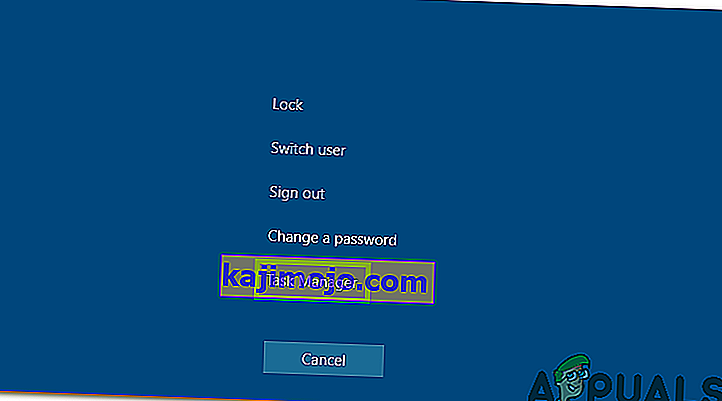
- Käivitamisel käivitatavate programmide loendi kuvamiseks klõpsake nuppu „Startup” .
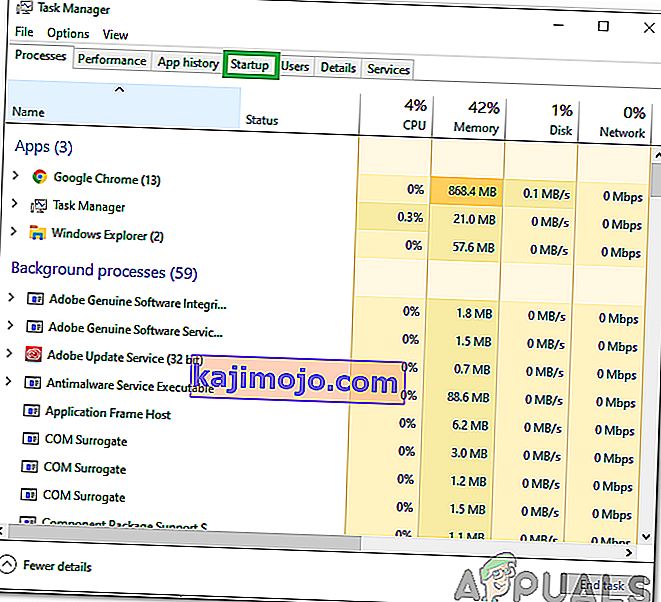
- Kontrollige , kas selles loendis on Steamiga ühildumatuid programme.
- Kui neid on, klõpsake ükshaaval programmidel ja valige käsk " Keela ", et vältida nende käivitamisel käivitamist.
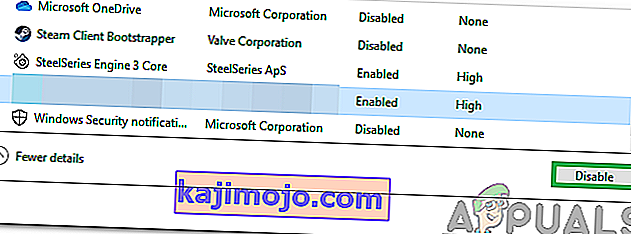
- Pärast selle protsessi lõpetamist taaskäivitage arvuti ja kontrollige, kas probleem püsib.
2. lahendus: PowerCycling Interneti ruuter
Interneti-ruuteris ülesehitatud DNS-i vahemälust vabanemiseks juhime selle täielikult energiaga. Selle eest:
- Eemaldage Interneti-ruuteri toide seinakontaktist.

- Vajutage ja hoidke all "power" nuppu Interneti ruuter vähemalt 30 sekundit.
- Ühendage Interneti-ruuteri toide ja oodake selle käivitamist.
- Oodake Interneti-ühenduse andmist ja kontrollige, kas probleem püsib.
3. lahendus: DNS-i konfiguratsioonide lähtestamine
Samuti on arvutis seatud palju DNS-konfiguratsioone, mõnikord võivad need konfiguratsioonid olla rikutud ja need võivad takistada stabiilse ühenduse loomist. Seetõttu täidame selles etapis käsureal mõned käsklused nende konfiguratsioonide värskendamiseks. Selleks:
- Käivitamisviiba avamiseks vajutage klahve „ Windows ” + „ R ”.
- Sisestage „cmd” ja vajutage administraatoriõiguste pakkumiseks klahvikombinatsiooni „Ctrl” + „ Shift ” + „ Enter ”.

- Sisestage ükshaaval järgmised käsud ja vajutage nende täitmiseks pärast sisestamist kõik sisestusklahvid .
ipconfig / flushdns netsh int ipv4 reset netsh int ipv6 reset netsh winsock reset ipconfig / registerdns
- Pärast kõigi loendis olevate käskude täitmist käivitage PUBG ja kontrollige , kas probleem püsib.
Lahendus 4. IP-konfiguratsioonide muutmine
Mõnel juhul on võimalik, et IP-konfiguratsioone ei pruugita õigesti seada, seetõttu muudame selles etapis vea parandamiseks teatud IP-konfiguratsioone. Selle eest:
- Käsuviiba avamiseks vajutage klahve „ Windows ” + „ R ”.
- Sisestage „ ncpa . cpl ”ja vajutage sisestusklahvi .

- Paremklõpsake kasutataval ühendusel ja valige „ Properties “.

- Märkige valik „ Internet Protocol Version 4 (TCP / IPV4) ” ja tühjendage märkeruut „ Internet Protocol Version 6 (TCP / IPV6) ”.
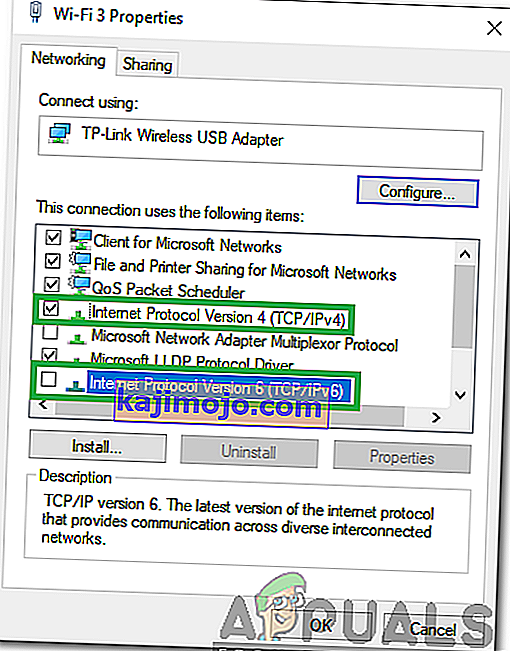
- Muudatuste salvestamiseks klõpsake nuppu OK ja kontrollige, kas probleem püsib.